Ubuntu 14.04 LTS (Trusty Tahr) 가 나온 지 벌써 6달이 넘었는데요, 요즘 대한민국 정부에서 리눅스민트를 기반으로 리눅스 OS를 군에 배포하려는 움직임을 보이더군요. 이에 리눅스민트의 모태가 되는, 그리고 23일 14.10버전 출시를 앞두고 있는 우분투 14.04의 환경 설정에 대해서 배워보도록 하겠습니다. 아래의 것은 우분투에 대해서 잘 모르시는 분들도 쉽게 하실 수 있는 것들 입니다. 저도 했으니까요... 다만 약간 어려운 것들이나 잘못 건들면 조금 문제가 생길 수 있는 것들은 소개하지 않겠습니다. 이 글의 목적 자체가 우분투를 처음 시도하시는 분들이 진입을 쉽게 하는 데 목적이 있으니까요....
여기서 설명하는 것은 대다수가 유니티를 기준으로 하고 있습니다. 몇가지 것들은 그놈이나 KDE에서도 활용할 수 있는 것들입니다만 개인적으로는 유니티를 쓰시려는 분께 권합니다.
1. 우분투 어플 설치
우분투에서는 사용자들이 원하는 것이 뭔지 확언할 수 없다고 생각해서인지 몇가지 것들은 뺴놓고 배포합니다. 아래의 것들은 설치하면 사용자에 따라서 활용도 높게 사용할 수 있는 것들 입니다.
1.1 Calendar Indicator 는 우분투에서 쓸 수 있는 달력 앱 중 무난한 앱이 아닌가 합니다. 달력은 위의 패널에서 날짜를 누르면 바로 볼 수는 있지만 일정 등을 확인하는 데에는 불편함이 있는데요, 이 앱은 구글 계정과 연동하여 일정 확인이나 추가가 가능합니다. 일일이 일정확인을 위해 구글 계정에 로그인 할 필요없이 바로 가능합니다. 개인적으로는 사용하다가 다시 지웠습니다만 일단 사용법 알려드립니다.
Calendar Indicator를 설치하려면 : ctrl + Alt + t를 눌러 터미널을 실행한 뒤
sudo add-apt-repository ppa:atareao/atareao
sudo apt-get update
sudo apt-get install calendar-indicator
한 꺼번에 복사하지 마시고 각 줄 마다 한번씩 복사해서 붙여넣으시면 됩니다. 터미널에서는 붙여넣기인 Ctrl + V가 작동되지 않으니 오른쪽 마우스로 붙여넣기 실행하시면 됩니다.
1.2 Pidgin은 우분투의 몇몇 배포판에서 기본 IM client로 제공되고 있지는 않지만, 여전히 매우 인기가 많은 어플이죠. 개인적으로 이것도 몇번 쓰다가 지금은 사용하지 않습니다만 쓰실 분들도 계실 수 있으니 자료 올립니다.
Pidgin Indicator는 Pidgin에 기본 제공되지는 않지만 매우 멋있게 작동되며 main WebUpd8 PPA를 이용하여 14.04에 설치할 수 있습니다 :
sudo add-apt-repository ppa:nilarimogard/webupd8
sudo apt-get update
sudo apt-get install pidgin-indicator
이외에도 많은 어플들이 우분투 소프트웨어 센터에 있습니다. 제가 사용하는 것들로는 클레멘타인, 구글 크롬 베타, 크로미움, 카이로독 등이 있겠네요.. 구글 플레이스토어처럼 공짜로 받을 수 있는 어플들이 많으니 가서 보시고 다운 하시면 되겠습니다. 사실 여기까지는 별다른 설명이 없어도 되었는데요. 아래에서부터는 완전초보에서 초보로 넘어가는 환경설정? 방법에 대해서 서술하겠습니다.
또 우분투 소프트웨어 센터에서 설치할 수 있는 몇가지는 아래에서 따로 서술하겠습니다.
또 우분투 소프트웨어 센터에서 설치할 수 있는 몇가지는 아래에서 따로 서술하겠습니다.
2. Tweak Unity 우분투 꾸미기
2.1 CCSM과 Unity Tweak Tool을 이용하여 사용하기 편한 우분투 환경을 만들어 봅시다.
Unity Tweak Tool은 다양한 윈도우 환경등을 활용할 수 있도록 하는 좋은 도구입니다.
일단 밑의 명령어를 사용하여 설치 해 주시고요.
일단 밑의 명령어를 사용하여 설치 해 주시고요.
sudo apt-get install unity-tweak-tool일단 프로그램을 실행하시고 windows에서 general을 눌러주십니다.
Zoom칸에 magnification을 켜주시고요 Animation효과를 위해 켜주십니다. 저는 Minimize는 Glide2, Unminimize는 Zoom으로 했습니다.
그 다음에는 windows setting으로 가셔서 맨위의 조건을 켜주십니다. 이것은 멀티윈도우를 실행시키기 위한 것으로서 창 하나 당 하나의 작업만 하고 싶다. 번다한 것이 싫다 싶을 때 사용하기 편합니다. 모니터의 크기가 크면 각각 3개 정도를 설정하시는 것도 가능하지만 제 노트북이 14인치 모니터라 그냥 저는 각각 2개로 설정합니다.
그 다음에는 윈도우 스프레드로 가셔서 맨 위의 것이 켬이 되 있는 지 확인하시고 안 되 있으면 켜줍니다.
이제 멀티윈도우와 윈도우 스프레드를 사용하기 위한 창입니다. 이 Hotcorner에서 저는 왼쪽아래를 윈도우즈 스프레딩으로 오른쪽 아래를 멀티창보기로 오른쪽 위를 바탕화면 보기로 설정했습니다.
먼저 왼쪽 아래로 마우스를 옮겨보겠습니다. 그러면 짜잔
제가 실행 시켜 놓은 윈도우 창들이 전부 뜹니다. 이게 별거 아닌 것 같지만 MS 윈도우의 Alt tap과는 엄청난 차이의 효율성 x 접근성 x 멋이 납니다. 물론 우분투에서도 Alt tap은 쓸 수 있으나 안 씁니다. 쓸 필요가 없어서요.. ㅎㅎ
그러면 다음으로 오른쪽 아래로 마우스를 옮겨 볼까요? 자 준비하시고 뺌~
아래처럼 윈도우가 네개로 나뉩니다. ㅎㅎ 몰컴하기 좋습니다....?
2.2 Privacy
우분투에서는 super키 를 누르면 창이 뜨면서 자신의 파일에 쉽게 접근할 수 있고 또는 바로 검색을 해서 아마존이나 기타 인터넷에 바로 연결할 수 있게 하는 기능이 있습니다. 그런데 이게 문제가 프라이버시가 외부로 노출되기 쉽다는 겁니다. 만약 여러분이 야구를 좋아하시는 분들이라서 야구 동영상을 많이 받아 놓은 상황이라고 합시다. 어느 날 뒤에서 여자친구가 여러분의 컴퓨터를 보고 있는데 잘 못해서 여러분이 super키 즉 윈도우 키를 눌렀다고 합시다. 꺄악~ 오빠가 이럴 줄 몰랐어... 야구를 이렇게 좋아하는 사람이라니... 나는 해축 갤러가 더 좋다구...
........
아.... 얘를 잘 못 든 것 같기도 하고....
.......
암튼
.......
본인의 파일이나 폴더에 접근이 쉬운 것은 좋으나 외부의 시선에 노출되기도 쉽습니다.
또한 우분투가 지난 버전 등을 거쳐오면서 문제가 되었던 것이 아마존 등의 사이트에 정보를 보내는 것이 아니냐는 오해가 있었는데요. 아무래도 찜찜하므로 아애 차단하도록 합시다.
일단 시스템 설정을 켜줍니다.
실행시키셨으면 아래처럼 각각 바꿔주시면 됩니다.
어때요...쉽죠?
........
아.... 얘를 잘 못 든 것 같기도 하고....
.......
암튼
.......
본인의 파일이나 폴더에 접근이 쉬운 것은 좋으나 외부의 시선에 노출되기도 쉽습니다.
또한 우분투가 지난 버전 등을 거쳐오면서 문제가 되었던 것이 아마존 등의 사이트에 정보를 보내는 것이 아니냐는 오해가 있었는데요. 아무래도 찜찜하므로 아애 차단하도록 합시다.
일단 시스템 설정을 켜줍니다.
실행시키셨으면 아래처럼 각각 바꿔주시면 됩니다.
어때요...쉽죠?
2.3 이제는 앞에서 얘기한 CCSM을 이용하여 enable minimize on click for the Unity Launche를 실행해봅시다.
먼저 설치를 해줘야겠죠?
sudo apt-get install compizconfig-settings-manager설치하셨으면 실행시켜 주시고요
밑으로 이동하다 보면 우분투 unity plugin이 나옵니다. 실행합니다.
Launcher로 이동하셔서 마우스(보이시죠?)가 위치해있는 Minimize setting~ 어쩌구를 체크해줍니다. 이제 유니티 런처에서 프로그램 minimize가 가능해졌습니다.
2.4 Try the new locally integrated menus (LIM)
우분투를 실행하시고 보면 약간 뭔가 윈도우와는 다른 느낌이 들 겁니다. 오히려 맥 같은 느낌이 드는 데요... 그건 바로 Menu창이 각 프로그램의 상단 부분에 위치하는 것이 아니라 작업표시줄이라고 해야하나요? 전체 우분투창의 윗 줄에 Menu창이 존재한다는 점 때문일 겁니다. 만일 지금 상태가 맘에 드시면 그대로 쓰시되 맘에 들지 않으시면
시스템설정 - 모양에 가셔서
창 메뉴 보이기에서 창 제목 표시줄에 보이기로 바꿔주시면 되겠습니다.
3. Web browser (Firefox)tweaks
Firefox에서 만일 Netflix, Maxdome을 사용하고 싶으시면 Pipelight를 설치하시면 됩니다. Pipelight는 Microsoft Silverlight, Widevine을 사용 가능하게 합니다.
설치 전에 web browser를 종료하길 바랍니다. 그렇지 않으면 충돌이 있을 수 있습니다.
install Pipelight in Ubuntu 14.04
sudo apt-add-repository ppa:pipelight/stable
sudo apt-get update
sudo apt-get install pipelight-multi그리고 나서 silverlight 플러그인을 설치합니다.
sudo pipelight-plugin --enable silverlight마지막으로 Widevine plugin을 설치합니다.
sudo pipelight-plugin --enable widevine4. Laptop tweaks
battery life를 늘려봅시다.
우분투가 윈도우보다 떨어지는 점이라면 상대적으로 배터리 소모도가 높다는 건데요....배터리를 오래 유지하도록 하는 트윅이 많이 있습니다만 대부분이 하드웨어 의존도가 높습니다.
TLP는 리눅스를 위한 매우 훌륭한 파워 management tool 입니다.
주의 laptop-mode-tools이 설치가 되어 있지 않아야 합니다. (간단하게 "sudo
apt-get remove laptop-mode-tools"를 사용하여 없애줍니다.)그리고 나서 설치 ....install TLP in Ubuntu 14.04
sudo add-apt-repository ppa:linrunner/tlp
sudo apt-get update
sudo apt-get install tlp tlp-rdw
sudo tlp start5. 코덱, Java와 DVD playback 설치
5.1 오디오와 비디오를 실행시키기 위해서 <우분투 제한된 부가기능>을 설치해 줍니다. 소프트웨어 센터에서 직접 설치하실 수도 있고요 아니면
sudo apt-get install ubuntu-restricted-extras를 터미널에 쳐줍니다.또 sudo apt-get install libavcodec-extra도 설치해 줍니다.
5.2 아마도 여러분은 Java가 필요하실 건데, 문제는 정확히 어떤 게 필요한 지를 모른다는 겁니다. 대부분은 OpenJRE만 설치하시면 되며 아래의 명령어로 설치하실 수 있습니다.
sudo apt-get install icedtea-7-plugin openjdk-7-jre
또 다른 이유로, Oracle Java (the package includes JDK, JRE and the browser plugin)가 필요하실 수 있는데요 Oracle Java 7를 설치해주시면 되겠습니다.
sudo add-apt-repository ppa:webupd8team/java
sudo apt-get update
sudo apt-get install oracle-java7-installer
5.3 암호화된 DVD playback:
sudo apt-get install libdvdread4
sudo /usr/share/doc/libdvdread4/install-css.sh여기까지 하셨으면 우분투 생활을 위한 기본적인 것들은 끝났다고 보시면 되겠습니다. 개인의 취향에 따라 바탕화면을 바꾸시거나 하시면 더 멋진 우분투 데스크탑 환경을 구축할 수 있겠죠.
아름답고 접근성이 뛰어난 우분투.. 윈도우에 비해서 안되는 것도 몇 있고 불편한 점도 있지만
적은 바이러스와 가벼운 환경, 업그레이드 비용이 안 드는 점 등 나름의 우분투를 사용하는 이유 또한 존재합니다.
처음으로 우분투를 설치하시는 분들이 쉽게 그냥 떠나시지 않았으면 좋겠습니다.
끝
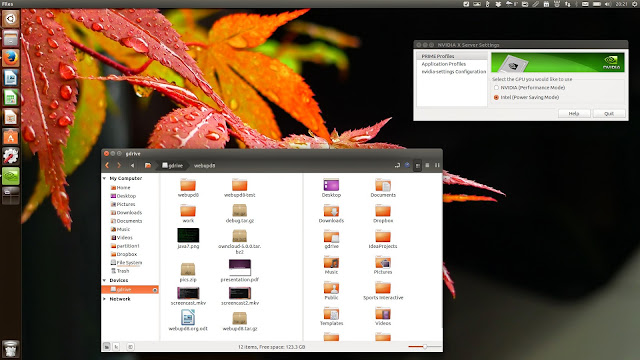
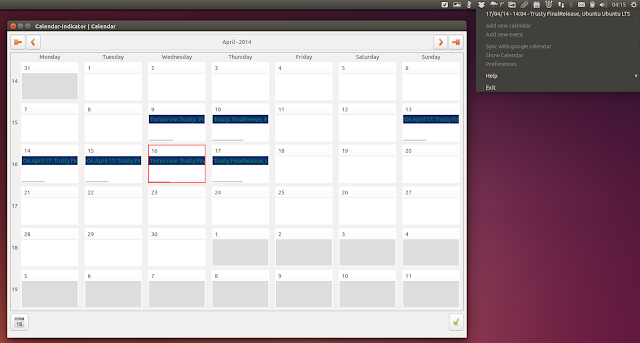
















댓글 없음:
댓글 쓰기